怎么批量修改100个文件名(怎么批量将文件名修改为小写)
怎么批量将文件名修改为小写?假如现在有大量的文件,这些文件的名中包含大小字母,现在需要将所有文件中的大小字母改成小写,你会采用什么方法来完成呢?我想很多人面对这个问题时都会抓狂吧,修改少量的文件的名称还行,大量的文件名称修改则非常的麻烦,不是因为操作困难,而是需要消耗大量的时间才能完成。
那么到底有没有什么方法可以快速修改大量文件名为小写呢?方法当然是有的啦,那就需要借助文件批量重命名工具来完成,大家是不是感到很惊讶,居然还有这样的软件工具。下面我就借助一个批量重命名工具来教你怎么批量将文件名修改为小写,步骤简单易懂,只要你知道使用电脑就能轻松学会,那就和我一起往下学习这个神奇的方法吧。
使用的软件工具:优速文件批量重命名
工具下载地址:https://download.yososoft.com/YSRename/2.0.4/YSRename.exe
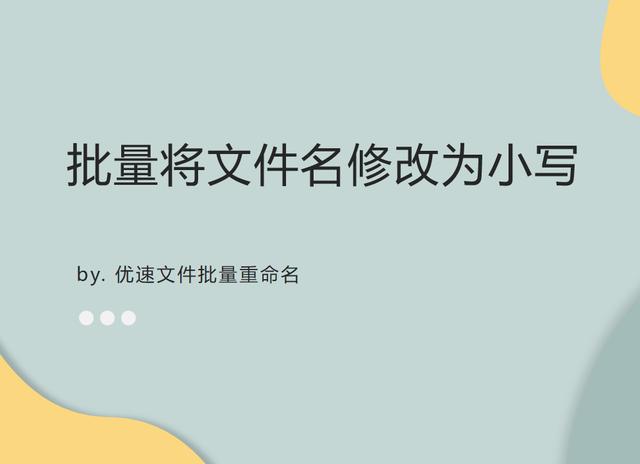
详细的步骤如下:
步骤1,因为要使用到“优速文件批量重命名”工具软件,所以大家需要提前将它下载并安装好。打开软件之后点击首页上的【文件重命名】功能进入内页,再进行具体的操作步骤。
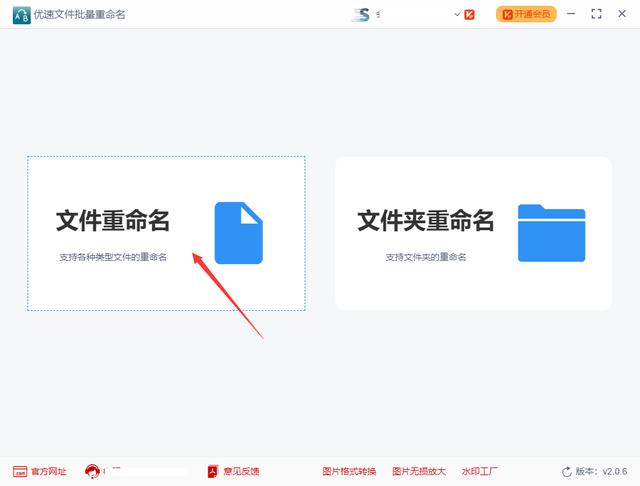
步骤2,提前准备好需要修改名称的文件,然后点击内页左上角【添加文件】按钮,将需要修改名称的文件全部导入到软件中,添加成功后文件名会显示在软件上。
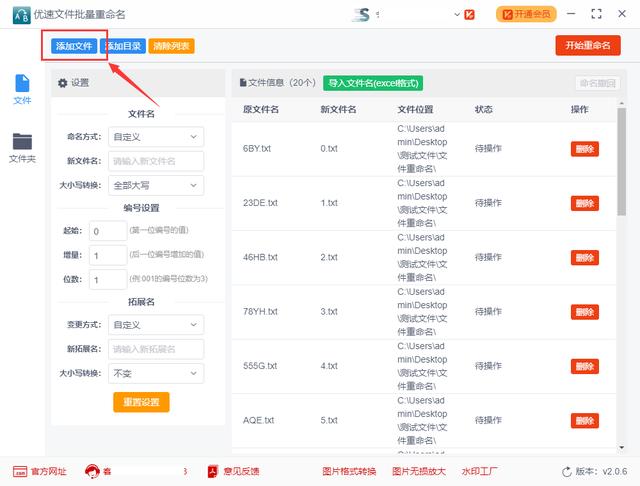
步骤3,然后进行重命名设置,在命名方式右边选择“替换”或者“插入”;然后在大小写转换右边选择“全部小写”。这时候就可以在右边预览到新文件中的字母已经全部变成了小写。
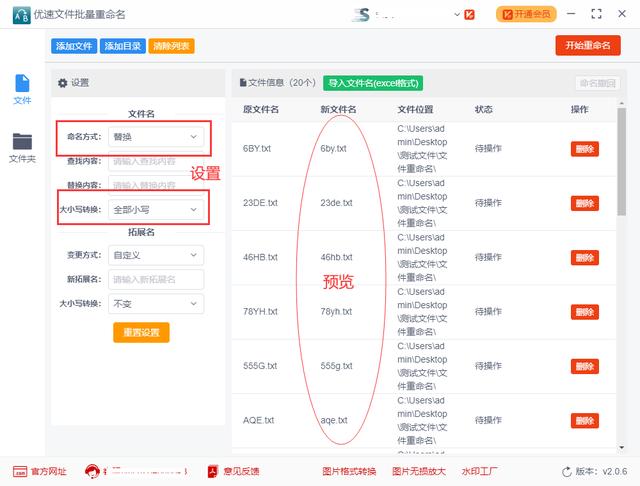
步骤4,设置完毕后点击软件右上角的【开始重命名】红色按钮启动软件,过一小会当软件弹出“重命名成功”的提示后,说明所有文件名修改完成。
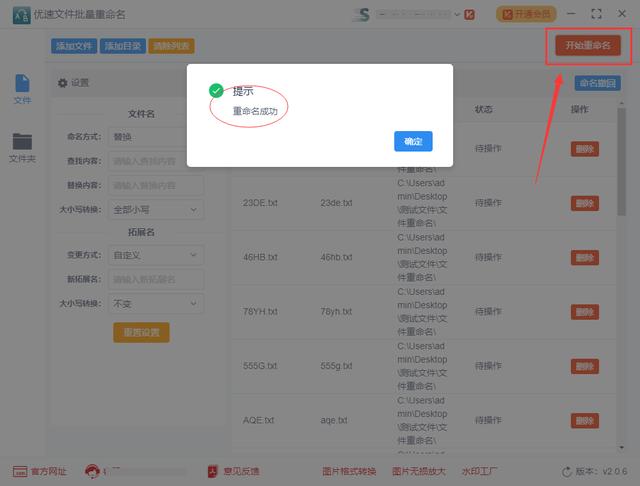
步骤5,通过对比我们可以看到,所有文件名中的大写字母全部变成了小写,批量修改成功。

试想一下如果要将几百个文件名中的字母改成小写,没有批量处理方法的话,那可能需要花费一天的时间才能将这些文件名修改完成,如果你知识储备丰富,学会了上面这个技能,那么你只需要花上一两分钟就能批量修改完成,非常的高效。好了,今天要分享的知识点就全部介绍完了,如果这个方法是你所需要的,就帮忙点个赞吧~~~
,免责声明:本文仅代表文章作者的个人观点,与本站无关。其原创性、真实性以及文中陈述文字和内容未经本站证实,对本文以及其中全部或者部分内容文字的真实性、完整性和原创性本站不作任何保证或承诺,请读者仅作参考,并自行核实相关内容。文章投诉邮箱:anhduc.ph@yahoo.com






